Win10系统关机清除虚拟内存页面文件的方法
2023-07-24 09:04:26作者:极光下载站
win10系统是很多小伙伴都在使用的一款电脑操作系统,在这款系统中,我们可以对电脑进行各种个性化设置,例如桌面壁纸,锁屏图片等。在使用Win10系统的过程中,有的小伙伴想要设置关机时让电脑自动清除虚拟内存页面文件,但又不知道该在哪里进行设置。其实很简单,我们只需要进入Win10的本地组策略编辑器页面,然后在计算机配置的安全选项页面中打开“关机:清除虚拟内存页面文件”选项,最后将该选项设置为“已启用”即可。有的小伙伴可能不清楚具体的操作方法,接下来小编就来和大家分享一下Win10系统关机清除虚拟内存页面文件的方法。

方法步骤
1、第一步,我们先使用快捷键“win+R”打开运行窗口,然后在窗口中输入“gpedit.msc”,接着点击回车键
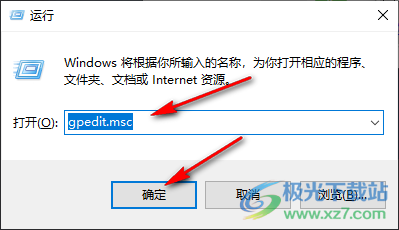
2、第二步,进入本地组策略编辑器页面之后,我们在该页面中先打开“计算机配置”选项,再打开“Windows设置”和“安全设置”选项

3、第三步,在“安全设置”下,我们找到“本地策略”选项,点击打开该选项
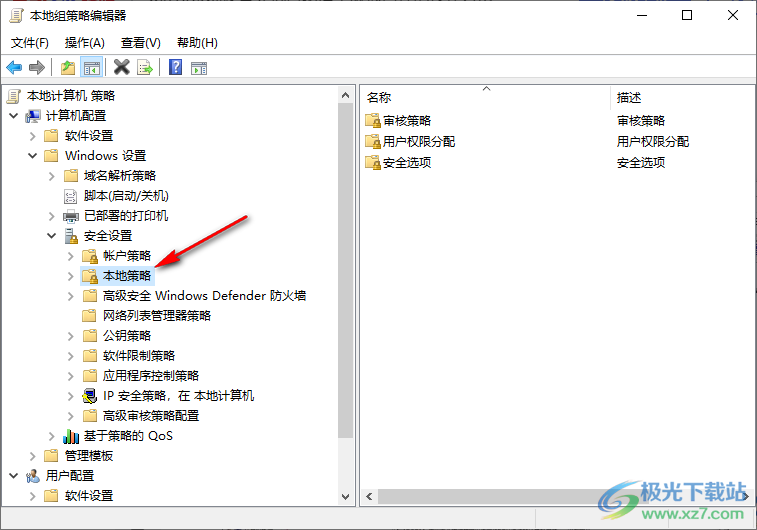
4、第四步,在“本地策略”的下拉列表中我们点击“安全选项”,然后在右侧页面中双击打开“关机:清除虚拟内存页面文件”选项
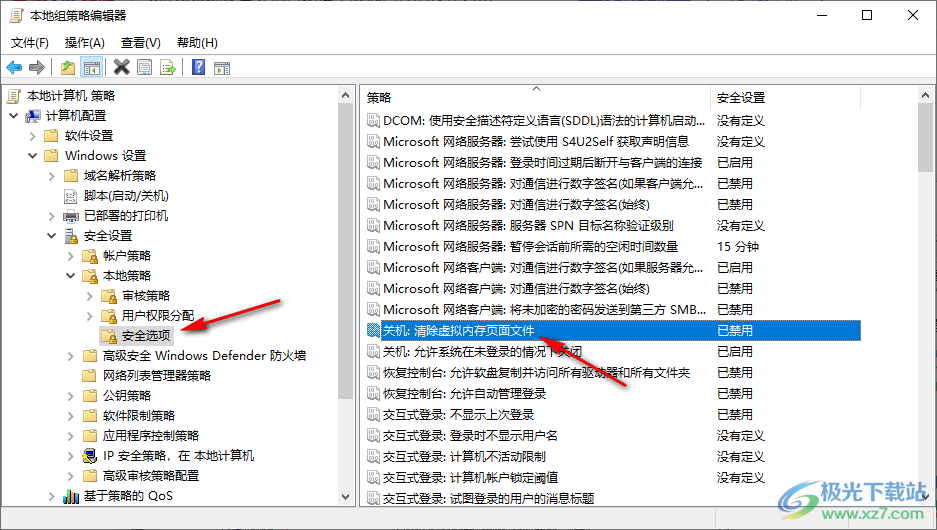
5、第五步,进入“关机:清除虚拟内存页面文件属性”页面之后,我们在该页面中点击“已启用”,再点击“应用”和“确定”选项即可
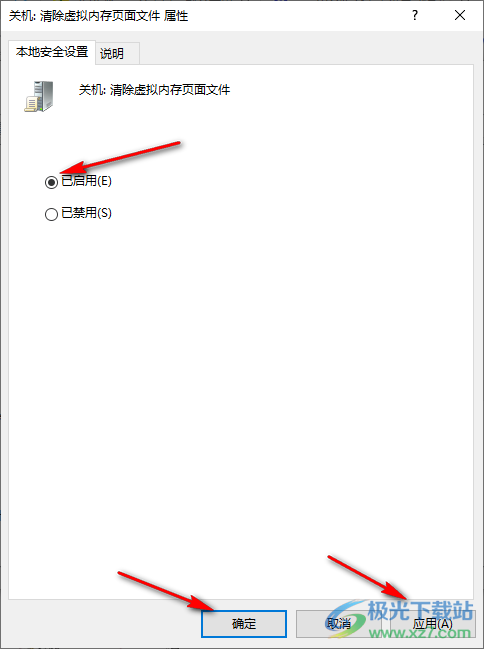
以上就是小编整理总结出的关于Win10系统关机清除虚拟内存页面文件的方法,我们在电脑中进入本地组策略编辑器页面,然后在该页面中依次打开“计算机配置”、“Windows设置”、“安全设置”、“本地策略”、“安全选项”和“关机:清除虚拟内存页面文件”选项,最后将“关机:清除虚拟内存页面文件”设置为“已启用”即可,感兴趣的小伙伴快去试试吧。
